
【上手く使えば便利!】Facebookの位置情報の設定方法を解説!
Contents[OPEN]
【Facebook】位置情報の設定方法
ここからは、Facebookの位置情報を有効化する方法を説明していきます。
操作方法はiPhoneとAndroidスマホとでは少し異なるので、それぞれのデバイスでどのように、Facebookの位置情報を有効にできるかを順番に説明します。最初はiPhoneです。
iPhoneの場合
iPhoneにインストールされているFacebookアプリを開きましょう。トップ画面が立ち上がります。画面の下メニューにある「≡」をタップしましょう。
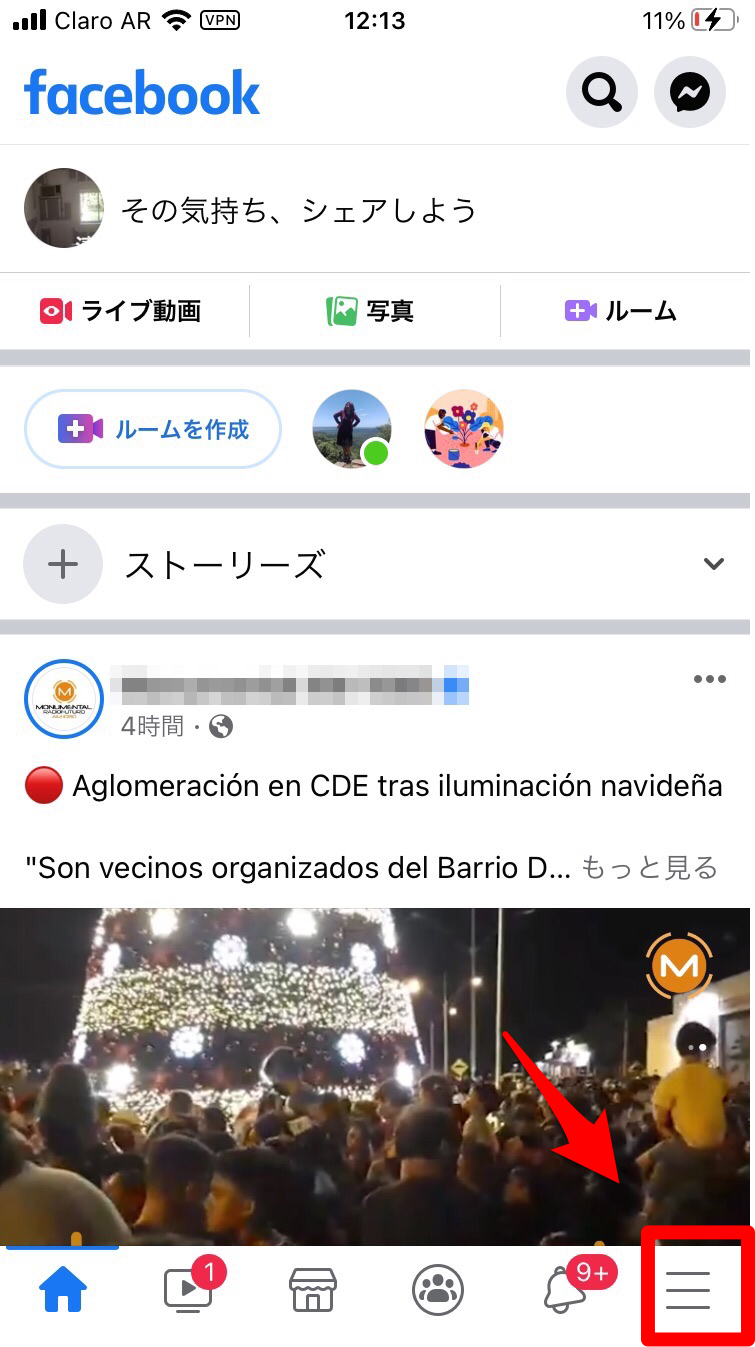
「メニュー」画面が立ち上がります。表示されている項目の中に「設定とプライバシー」があるのでタップしましょう。
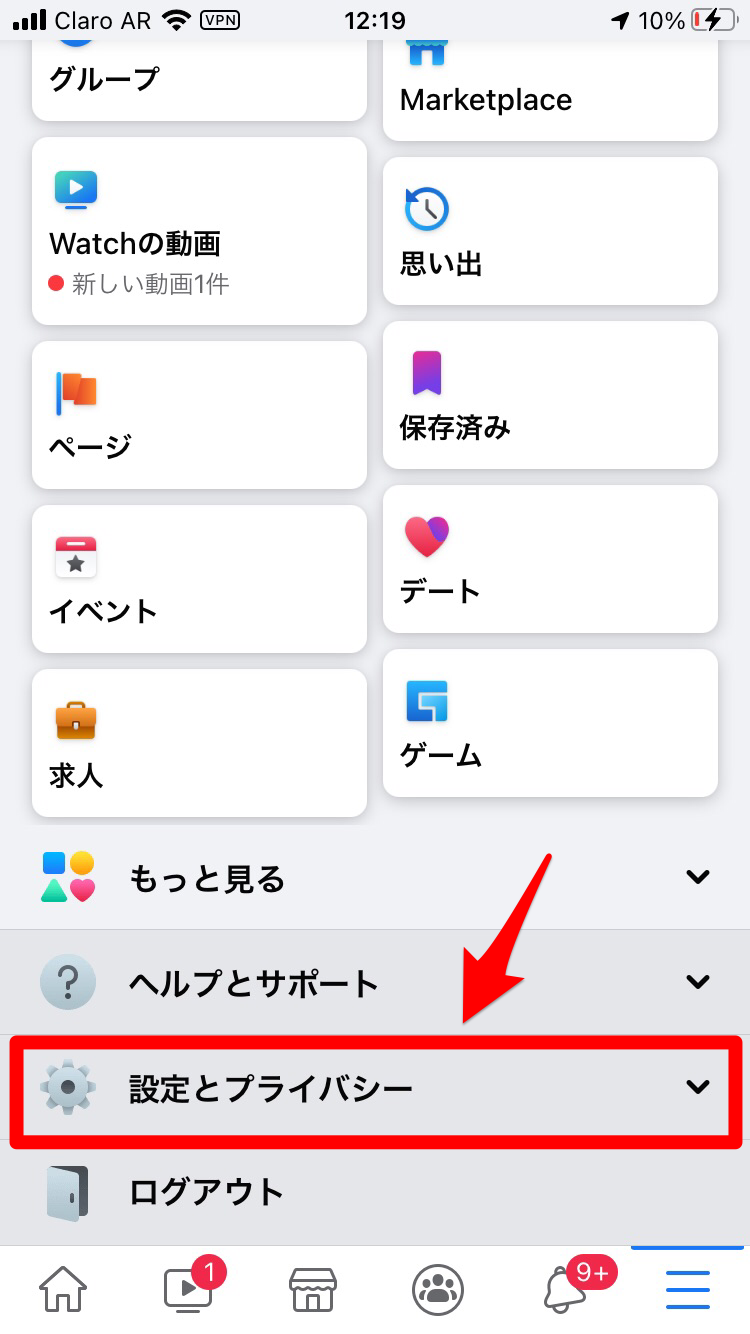
プルダウンメニューが表示されるので「設定」をタップします。
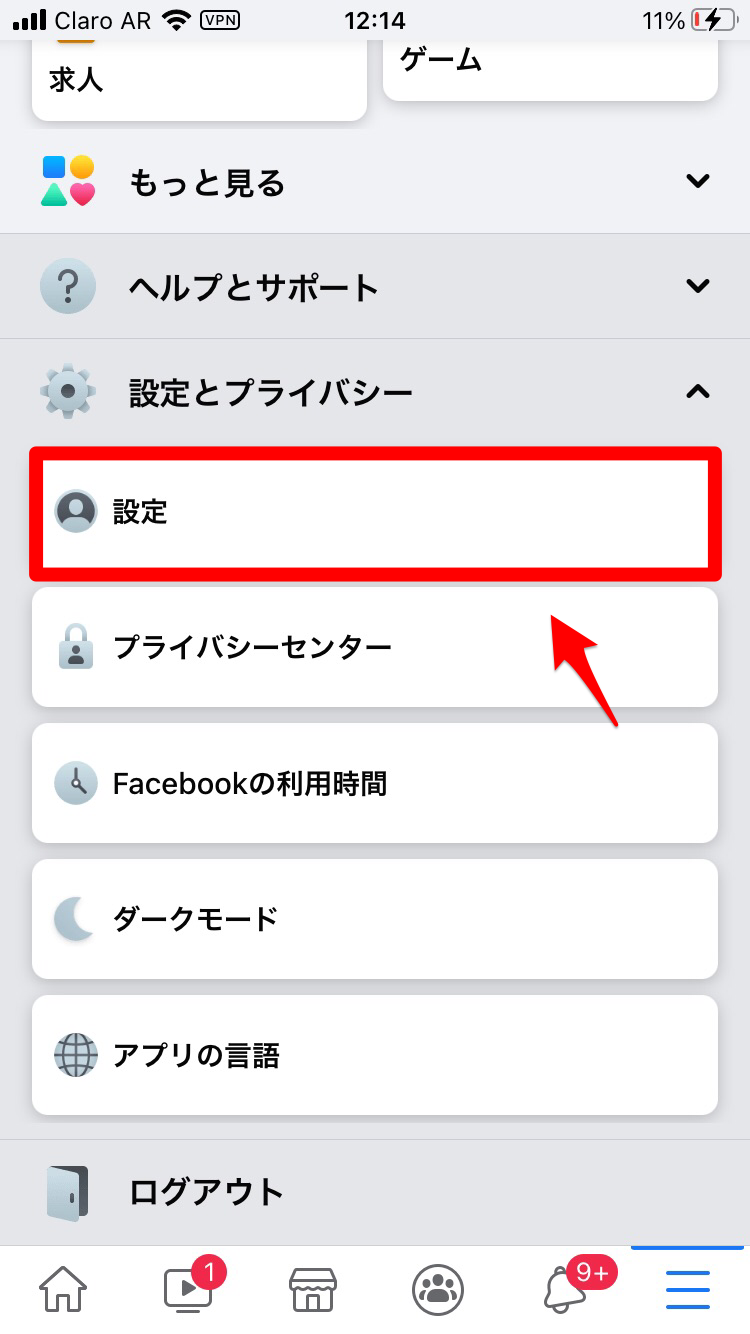
表示されている項目の中に「位置情報」があるのでタップしましょう。
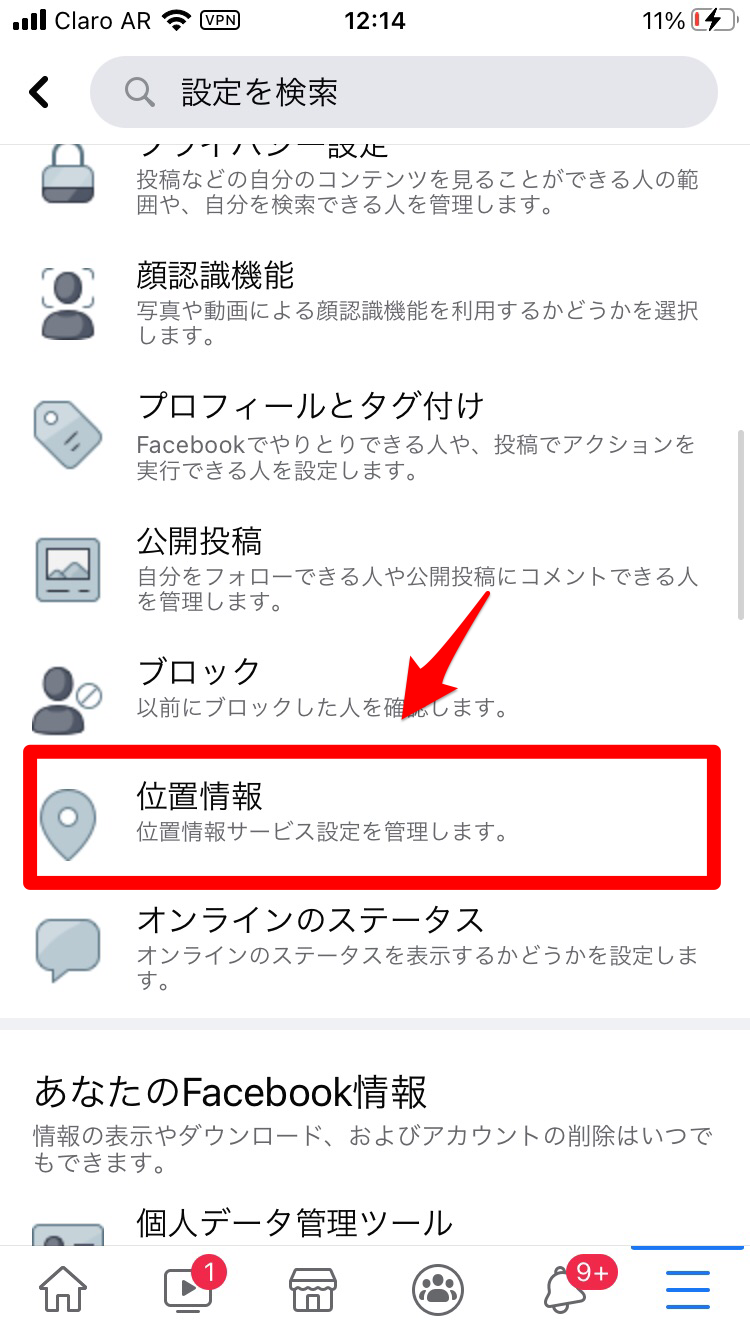
画面の一番上に「デバイス設定 位置情報サービス」があるのでタップしましょう。
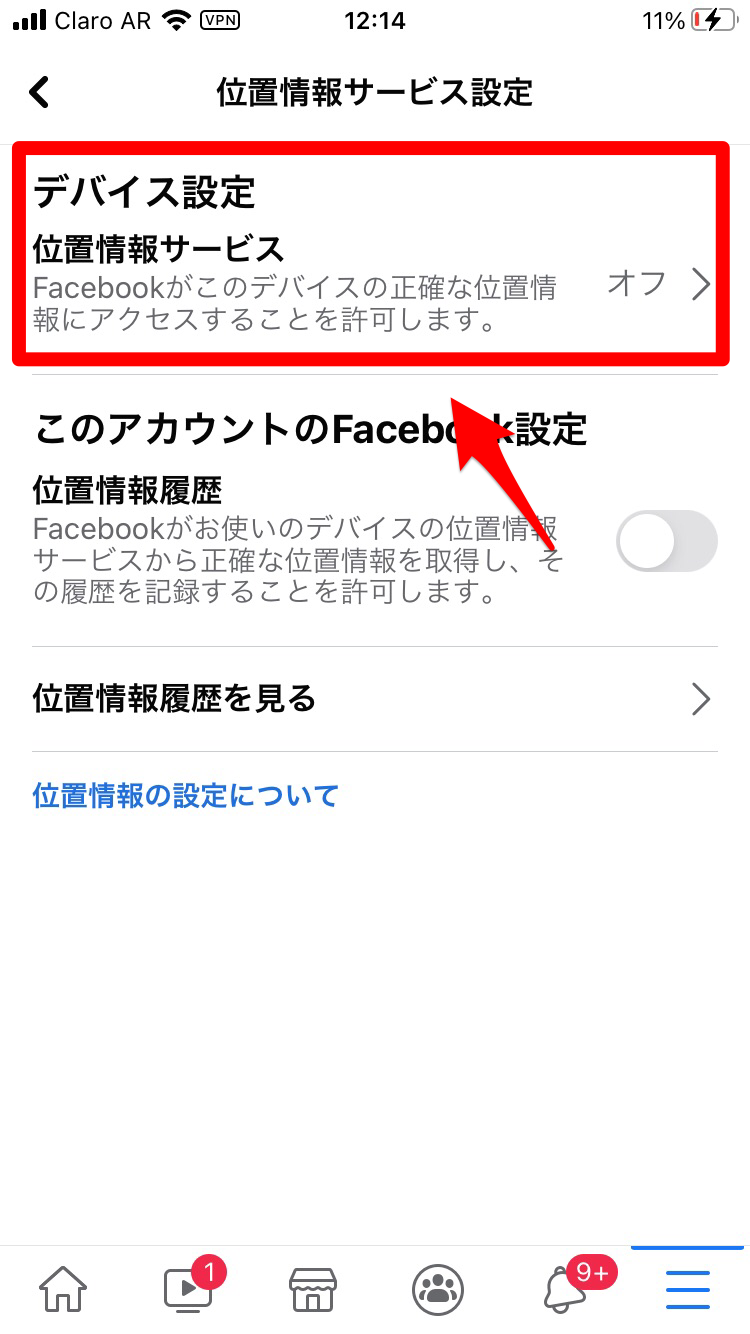
「Facebookの位置情報サービスへのアクセス許可」を求めるポップアップが表示されるので「OK」をタップします。
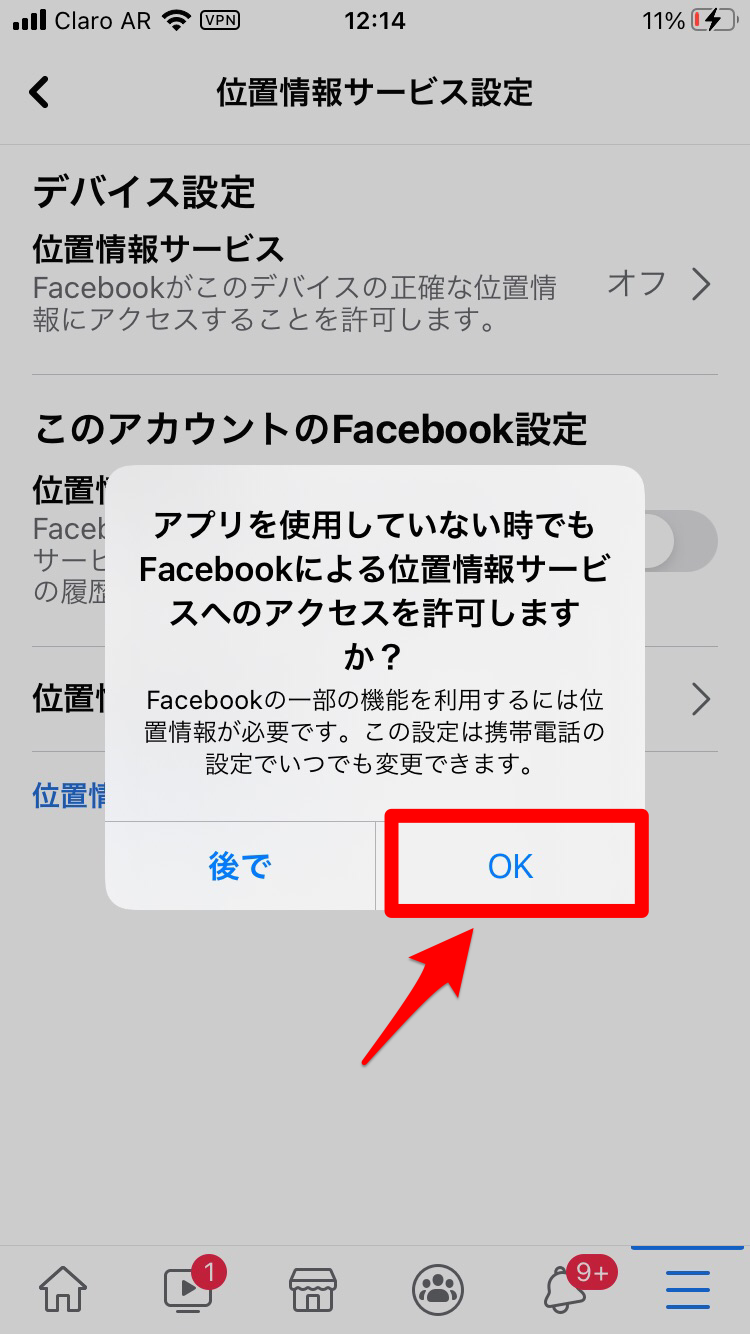
「Facebookに位置情報の使用を許可しますか」のポップアップが表示されるので「Appの使用中は許可」をタップしましょう。これで位置情報が有効になりました。
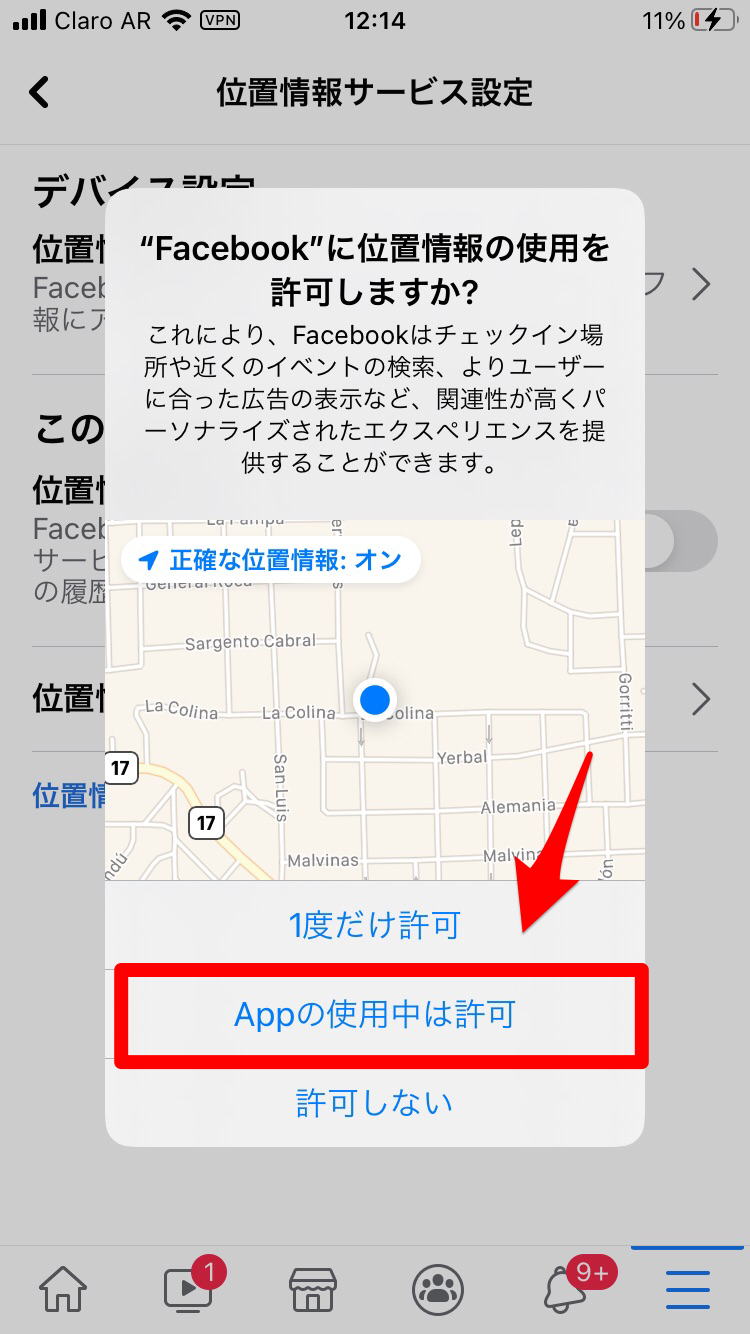
Androidの場合
続いて、Androidスマホで、Facebookの位置情報を有効にする方法を説明します。
AndroidスマホにインストールされているFacebookアプリを開きましょう。トップ画面が立ち上がります。画面右上にある「≡」をタップしましょう。
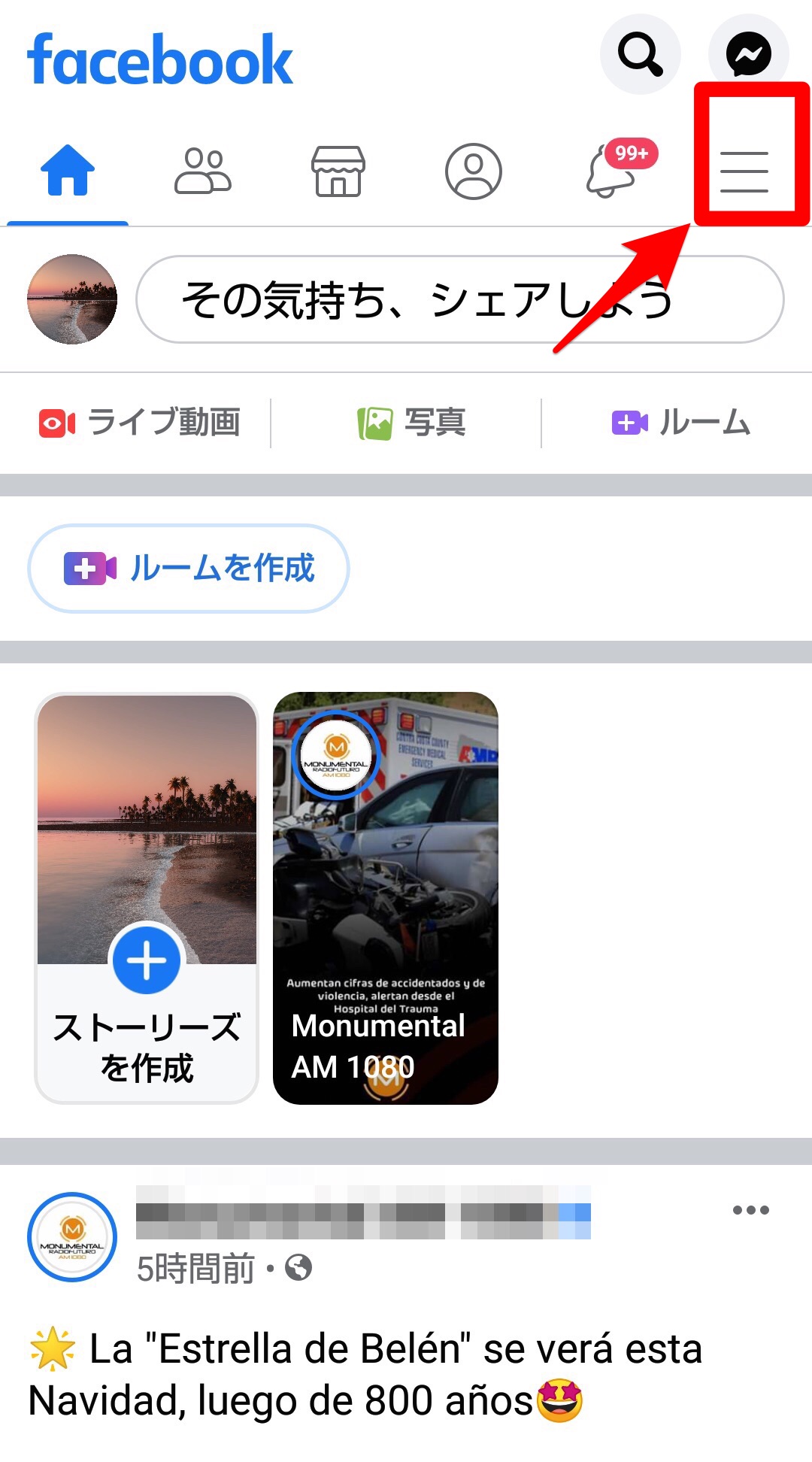
「メニュー」画面が立ち上がります。表示されている項目の中に「設定とプライバシー」があるのでタップしましょう。
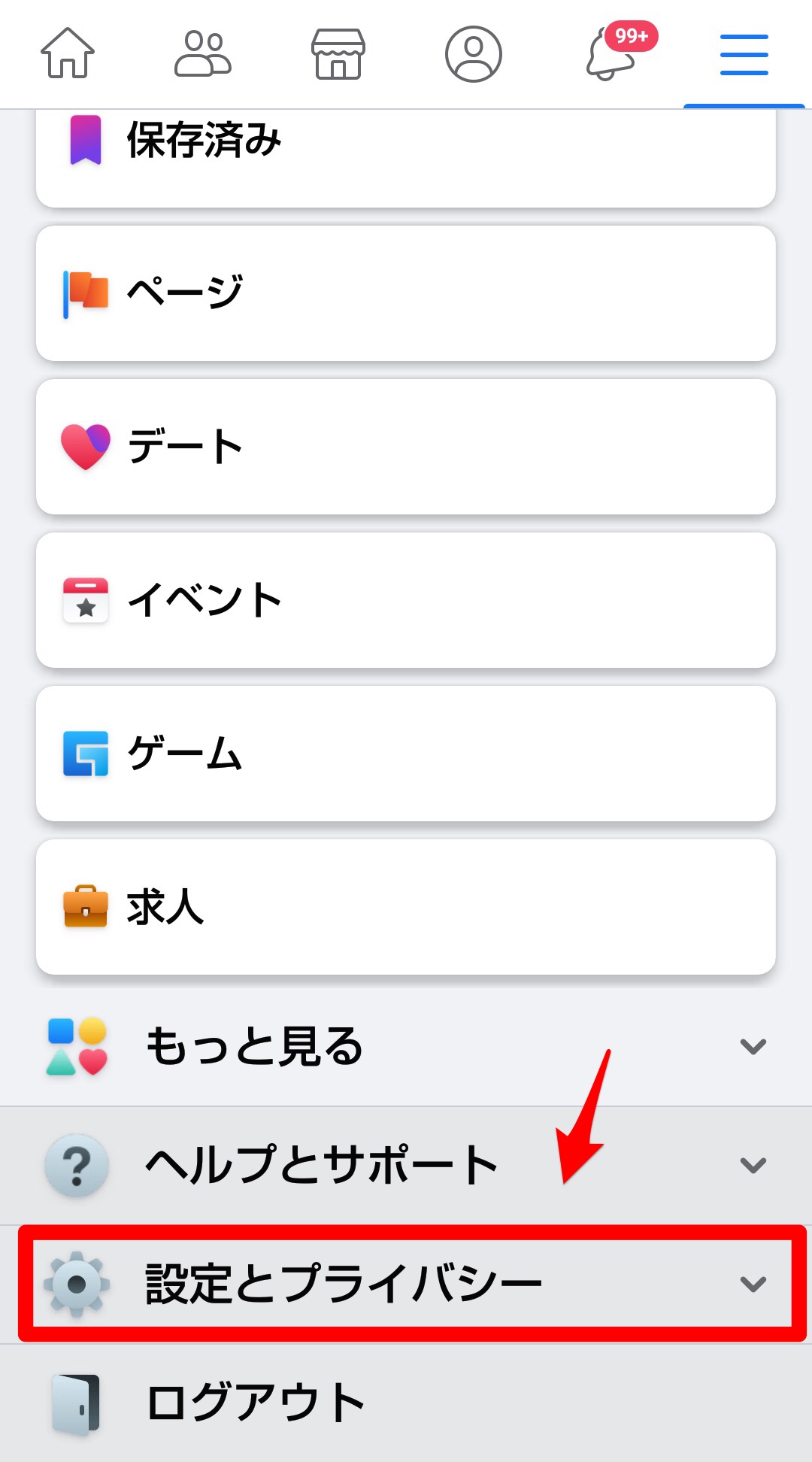
プルダウンメニューが表示されるので「設定」をタップします。
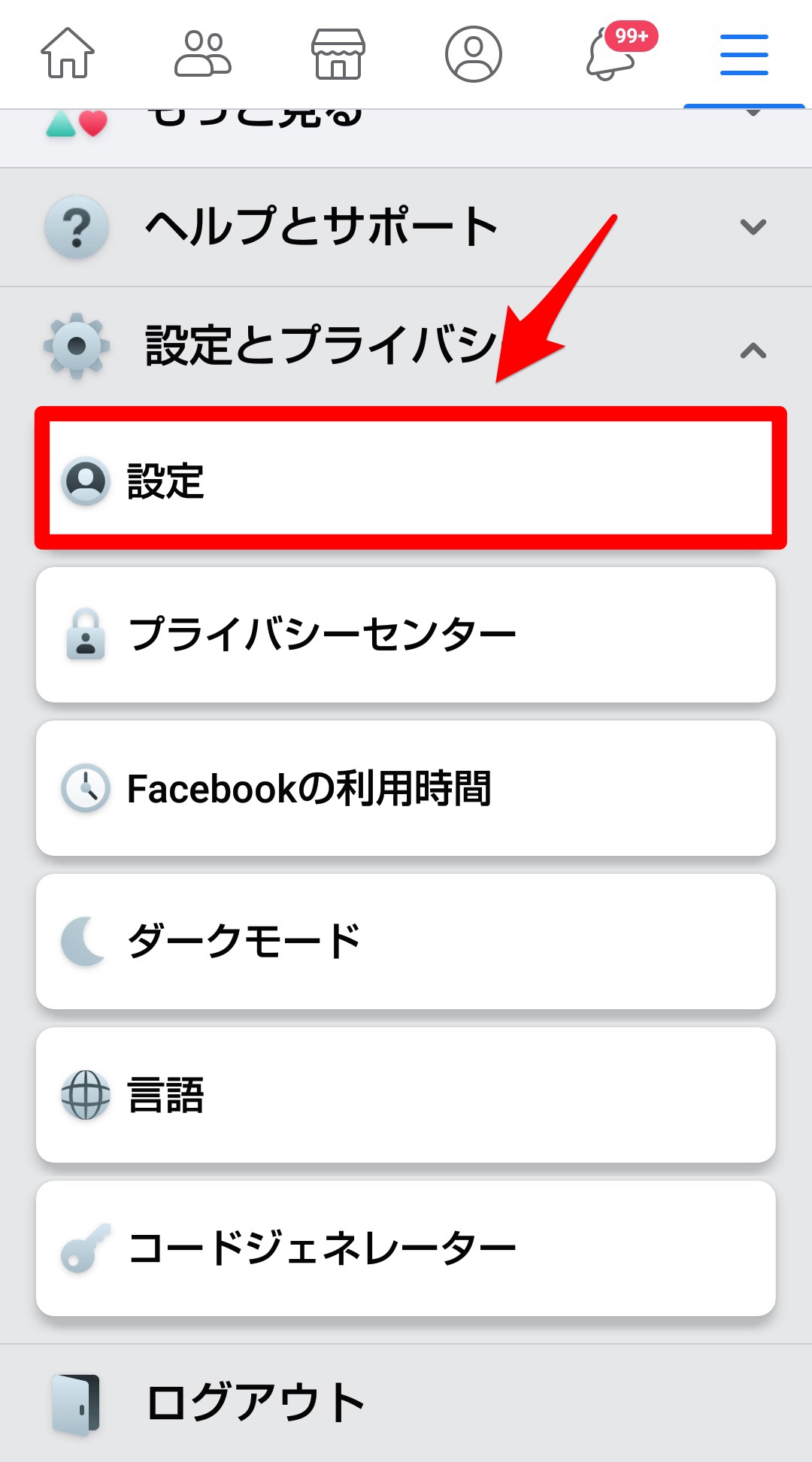
表示されている項目の中に「位置情報」があるのでタップしましょう。

画面の一番上に「デバイス設定」があり、その下に「 位置情報サービス」があるのでタップしましょう。
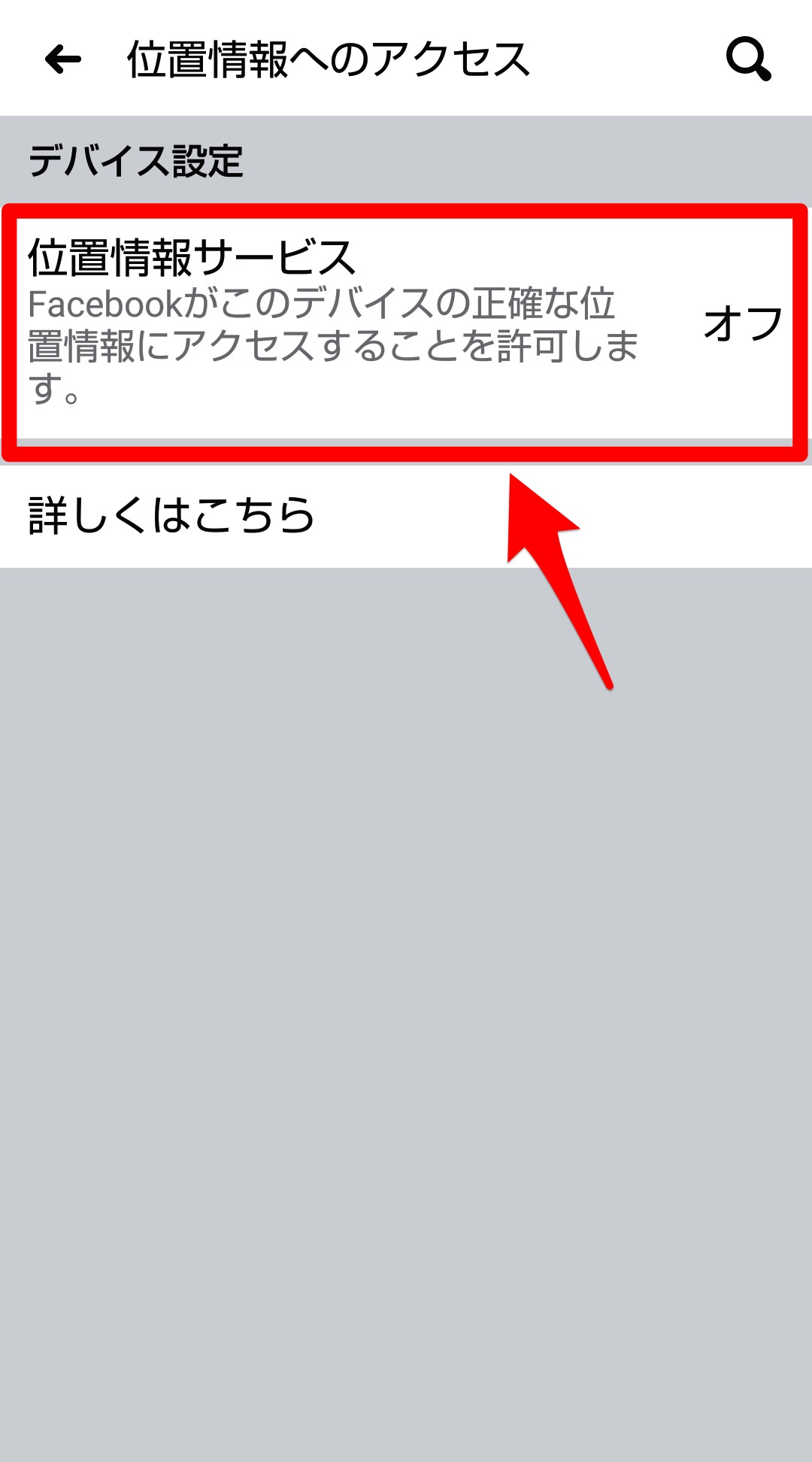
「Facebookによる位置情報へのアクセス許可」を求めるポップアップが表示されるので「許可する」をタップしましょう。
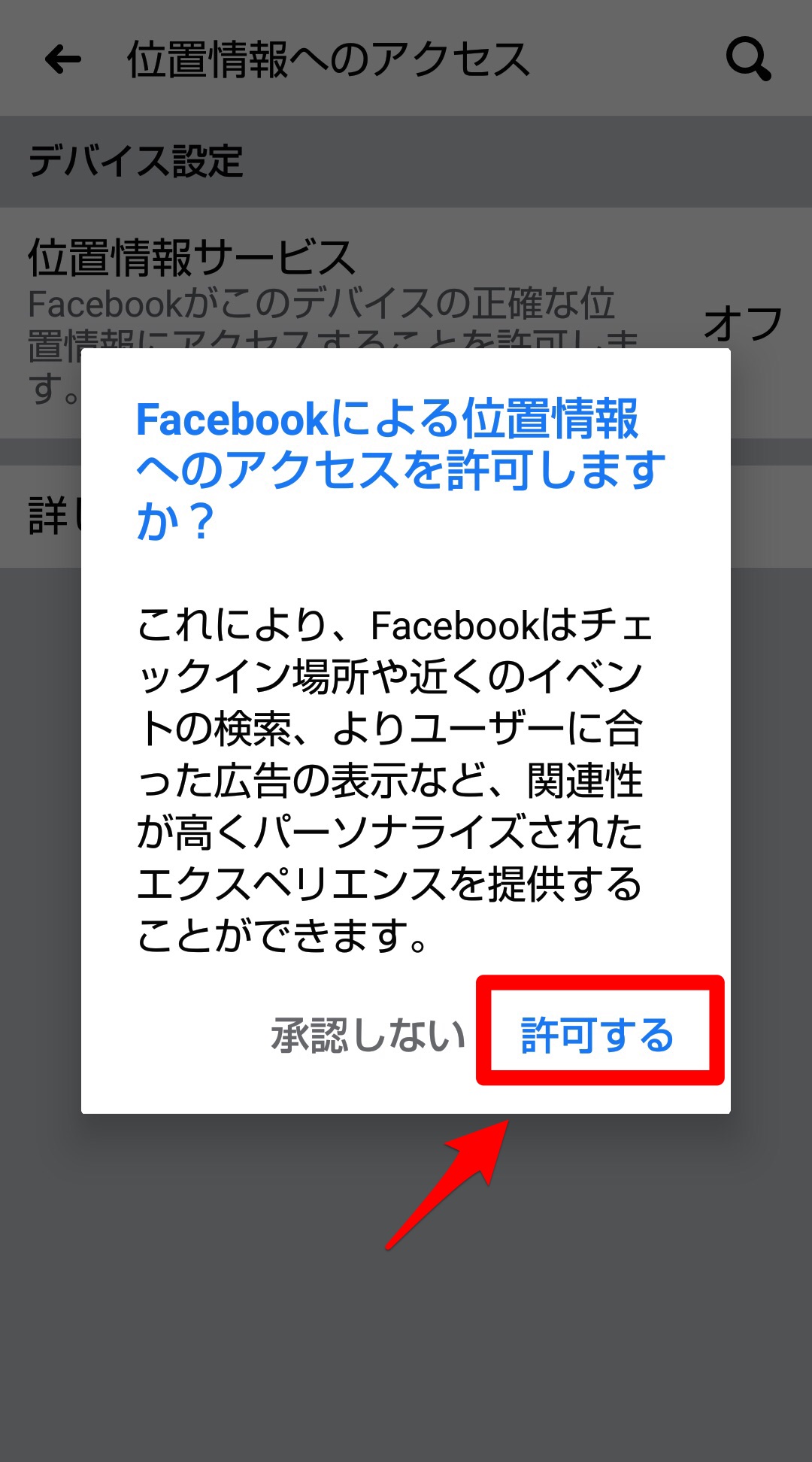
「Facebookにこの端末への位置情報へのアクセスを許可」するかどうかを尋ねるポップアップが表示されるので「許可」をタップしましょう。これで位置情報が有効になりました。
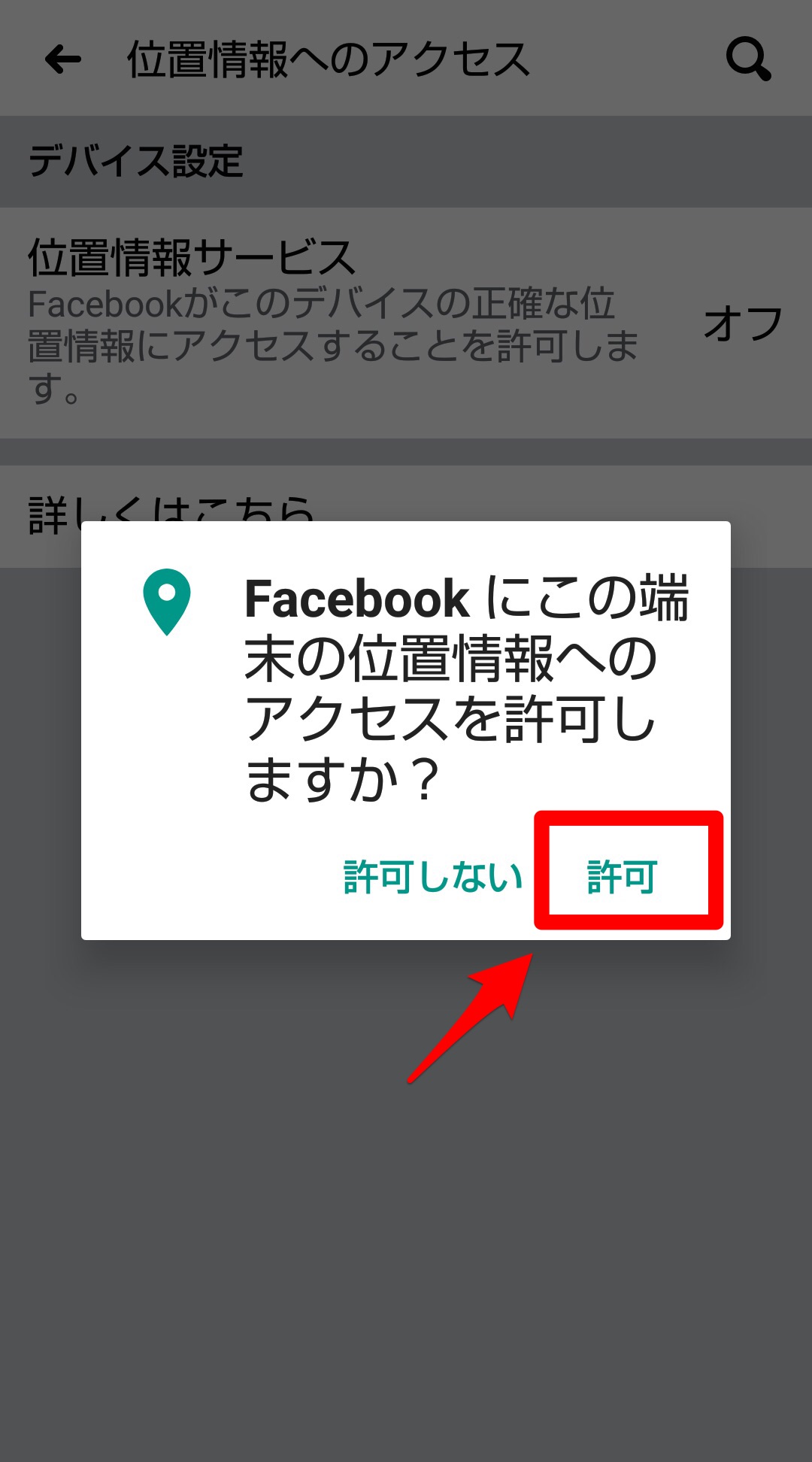
【Facebook】位置情報の設定方法(投稿)
ではFacebookに投稿する際にどのように位置情報を設定するのでしょうか。これからコメントを投稿する際に位置情報を追加する方法を説明します。
追加手順
スマホのFacebookアプリを開きます。アプリのトップ画面が開いたら、画面左上にある「プロフィール」アイコンをタップしましょう。
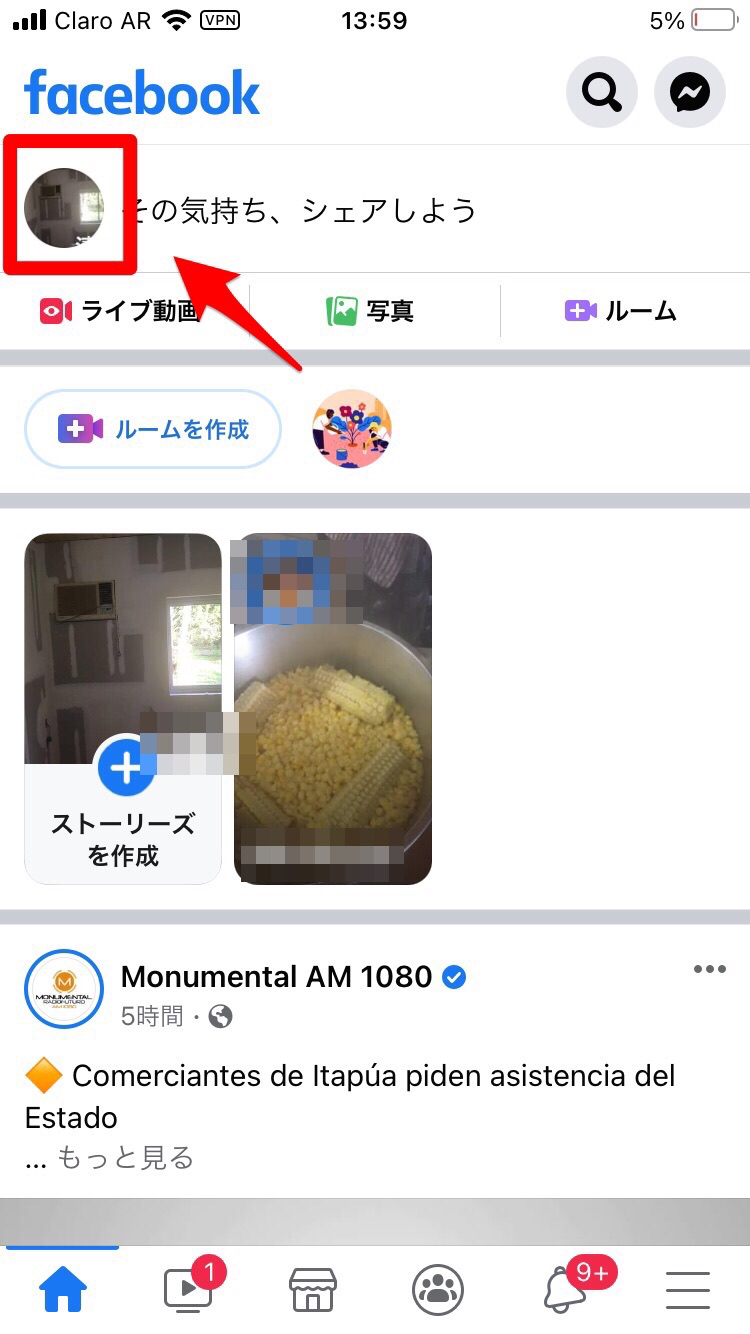
自分のFacebook画面が立ち上がります。画面を下にスワイプすると「投稿」があるのでタップしましょう。
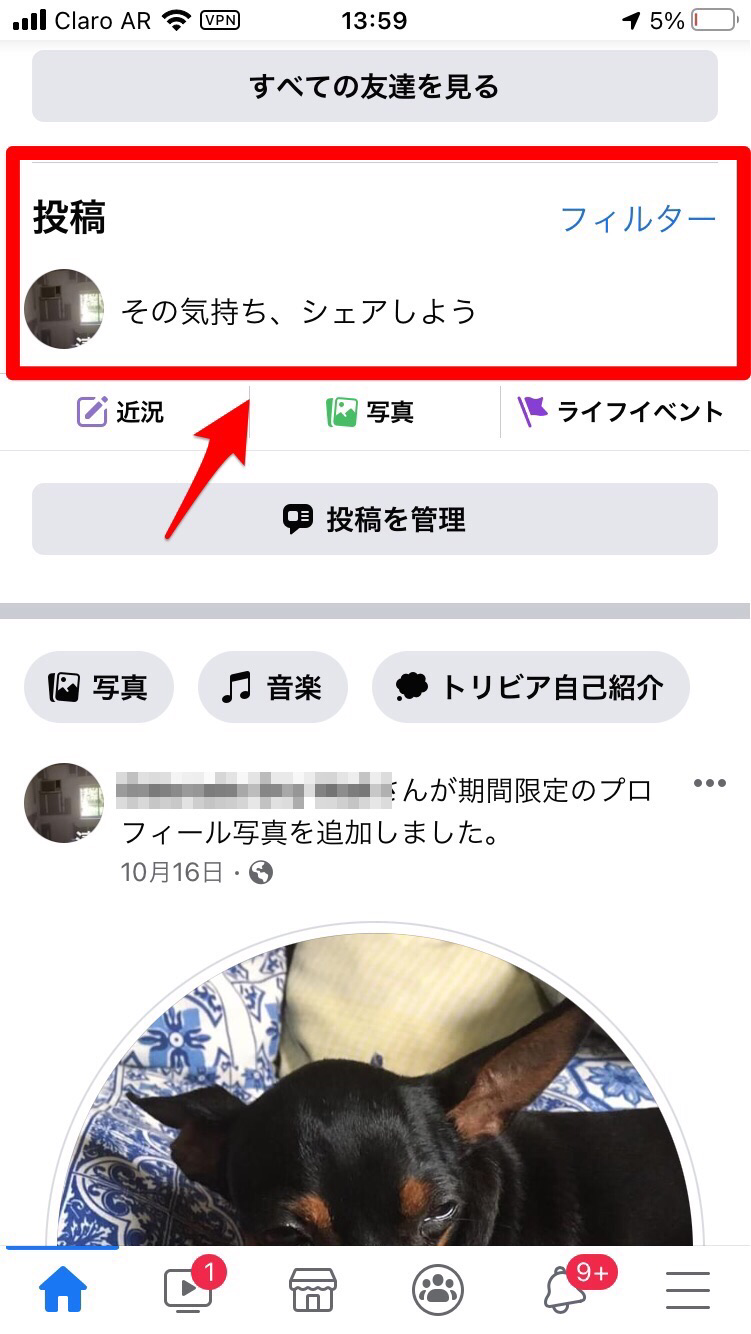
画面の下にメニューが表示されます。表示されているメニューの中から「チェックイン」をタップしましょう。
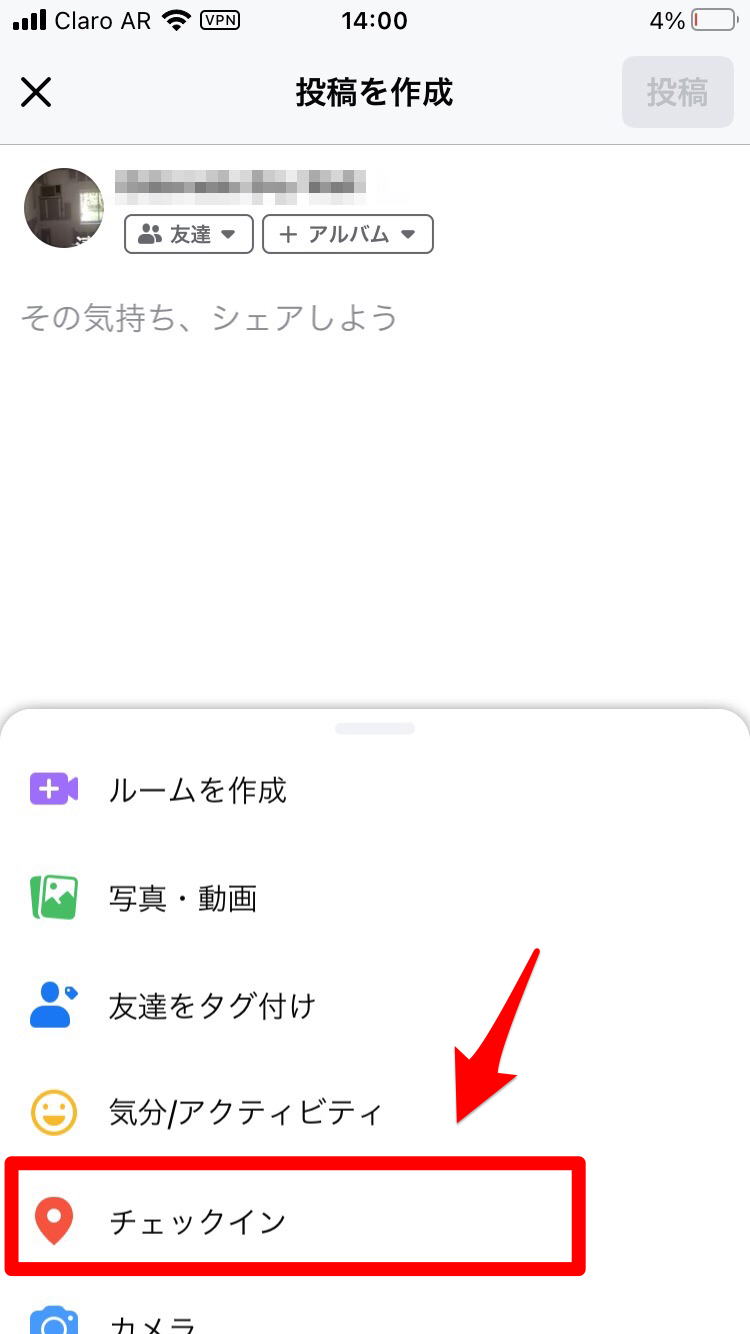
表示されている項目の中から「Home」を選びタップしましょう。
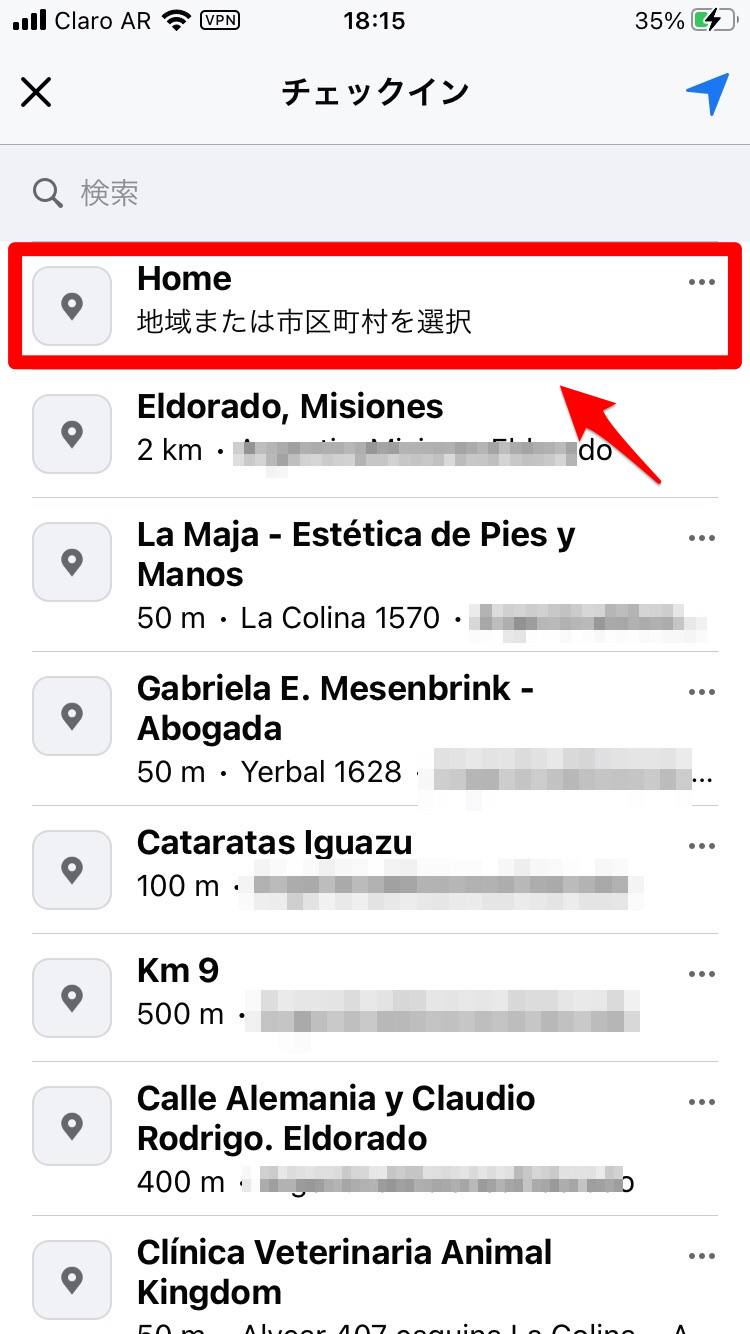
候補の一覧が表示されるので、該当するものを選びタップしましょう。
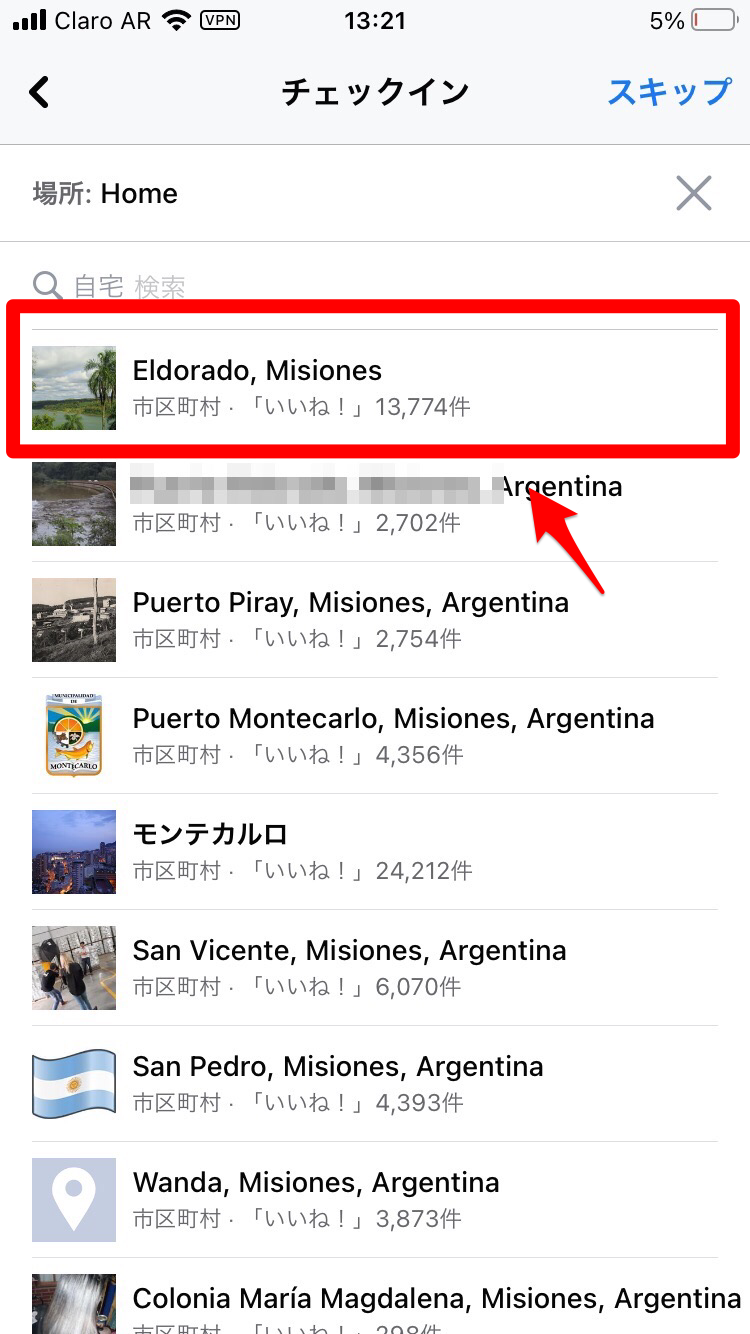
「投稿を作成」画面に戻るので「投稿」をタップしましょう。これで投稿に位置情報が反映されます。
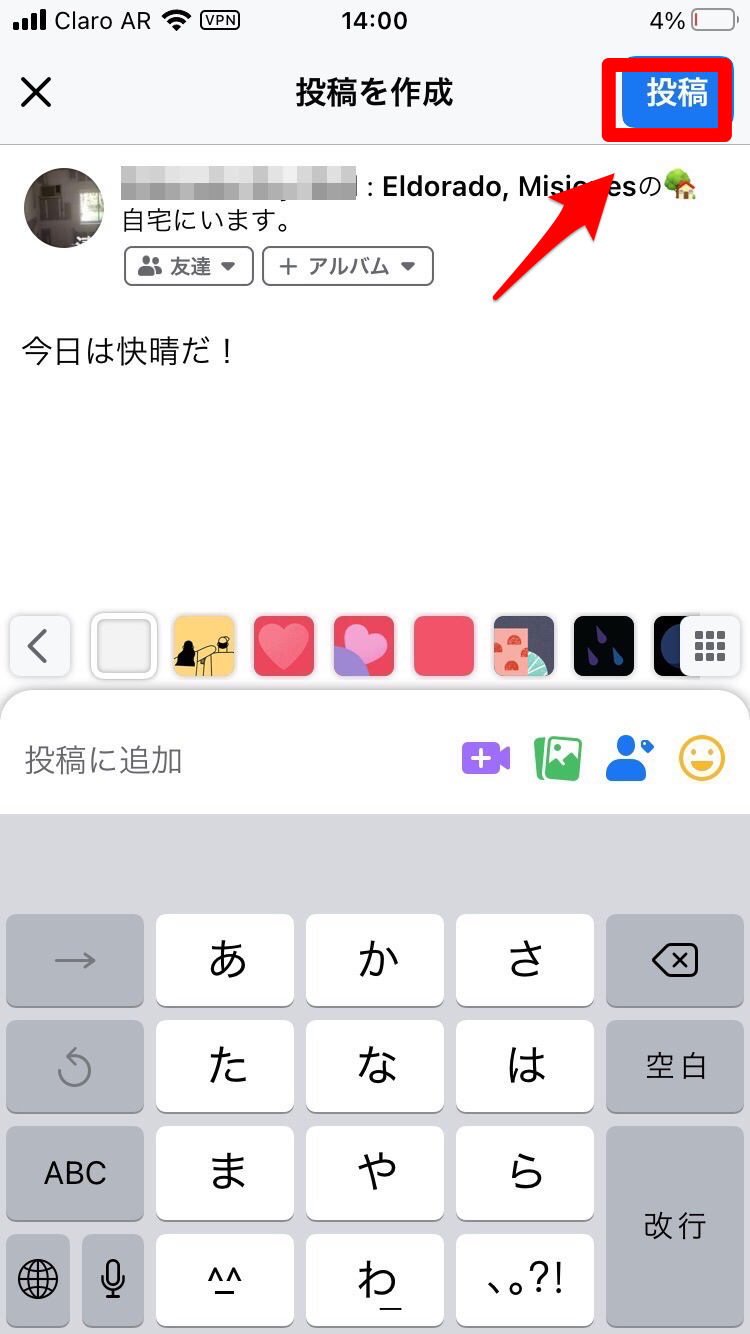
削除手順
次に、公開してしまった投稿の位置情報を編集して消去する手順を説明します。
位置情報を消去したい投稿を選びます。公開されている投稿の右上にある「・・・」をタップしましょう。
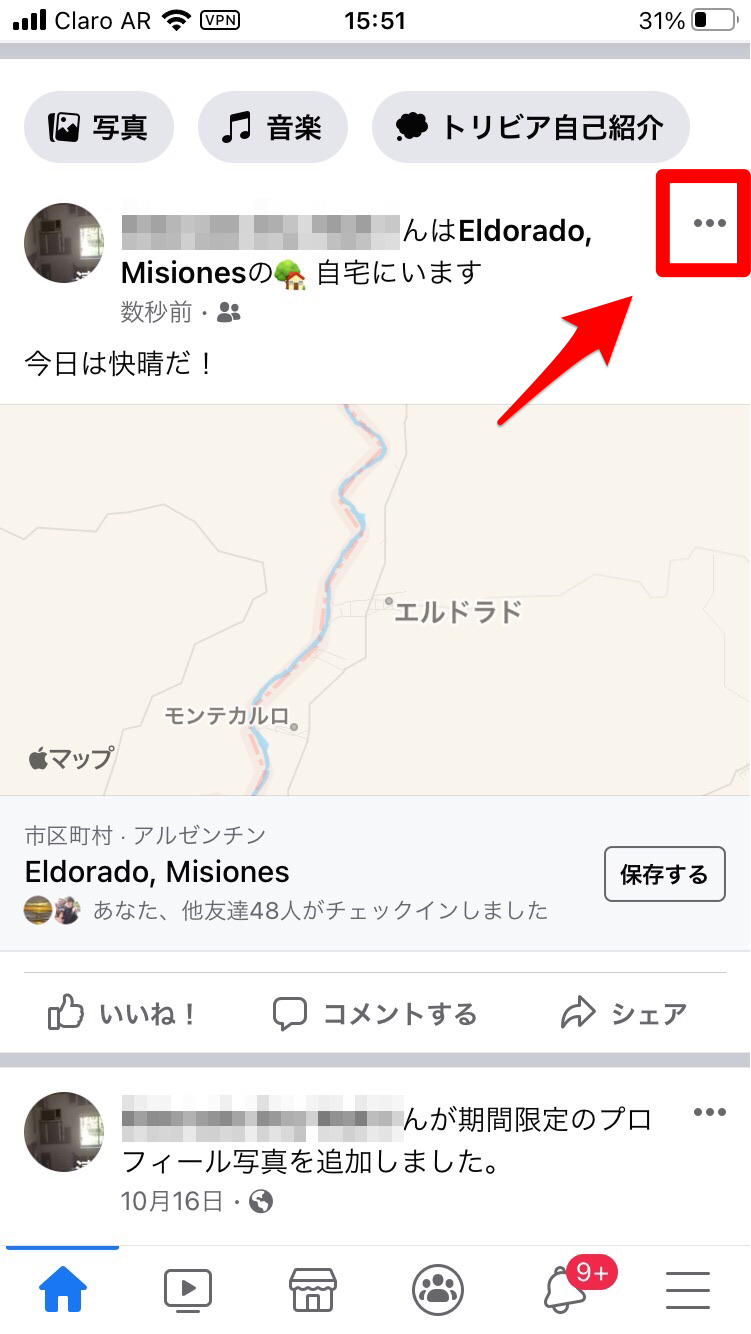
「投稿を編集」画面が立ち上がります。まず表示されている地図の「×」をタップして地図を消去しましょう。
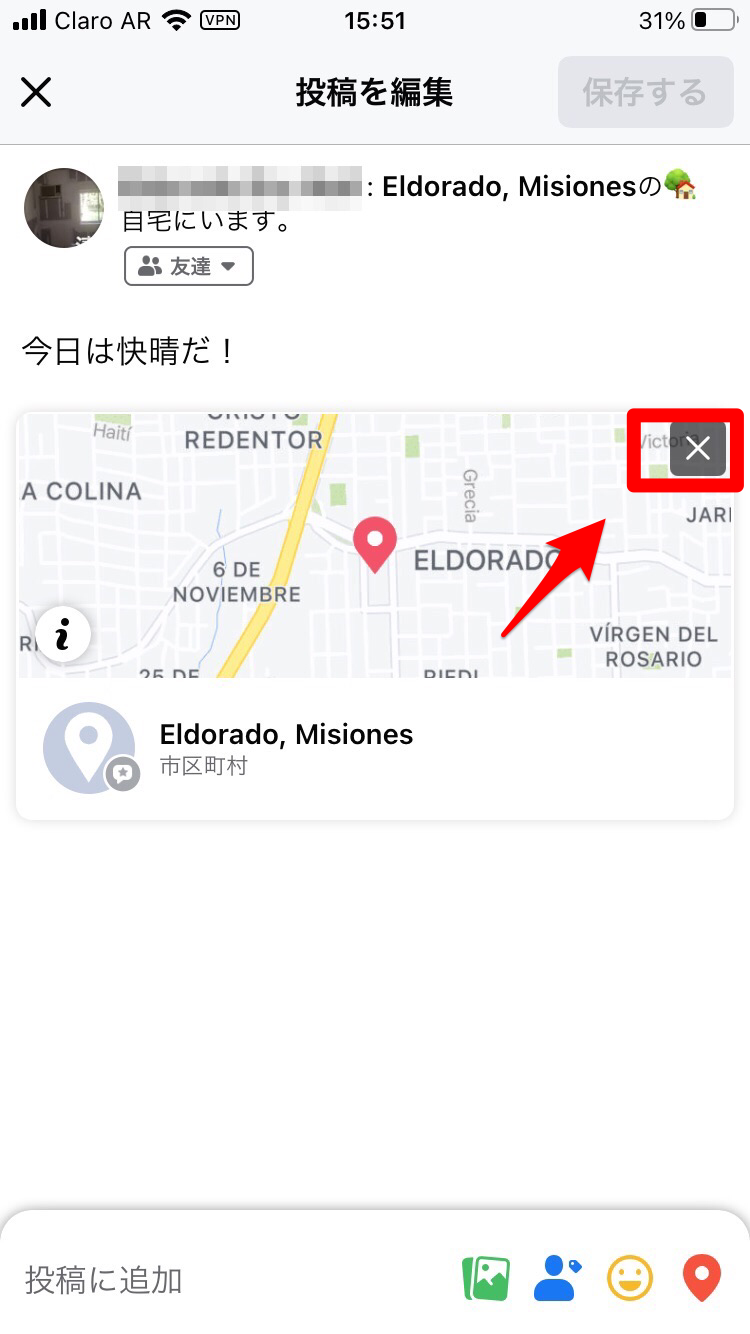
次にプロフィールアイコンの右横に表示されているロケーション名をタップします。
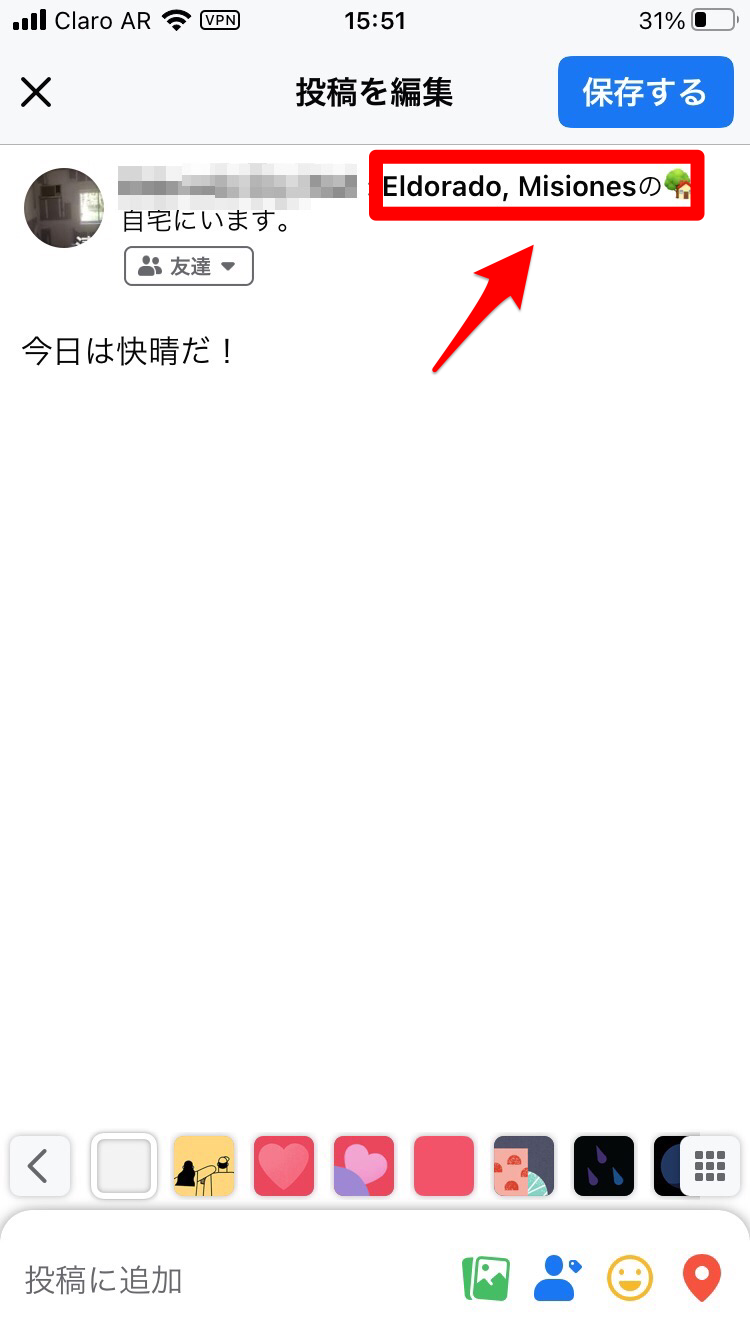
「チェックイン」画面になります。画面の上に「場所」があり右隅に「×」があるのでタップしましょう。
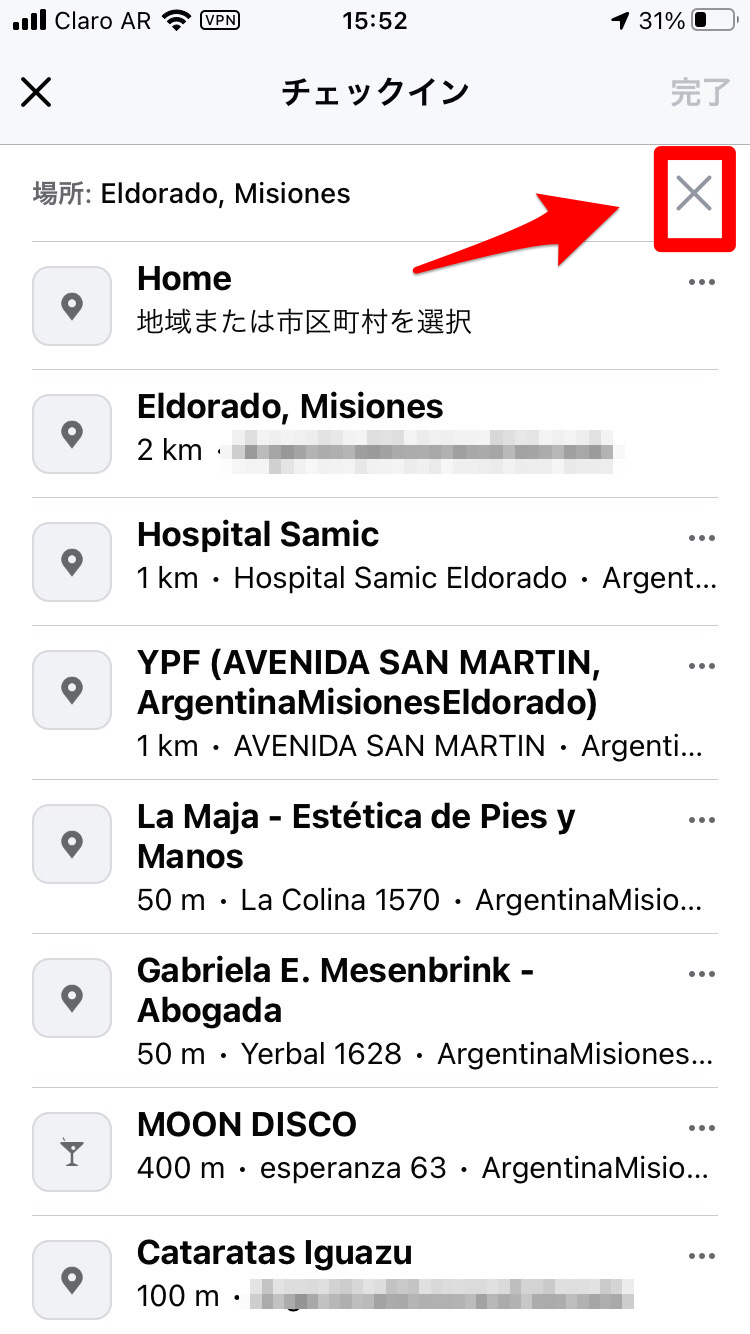
「投稿を編集」画面に戻るので「投稿」をタップしましょう。
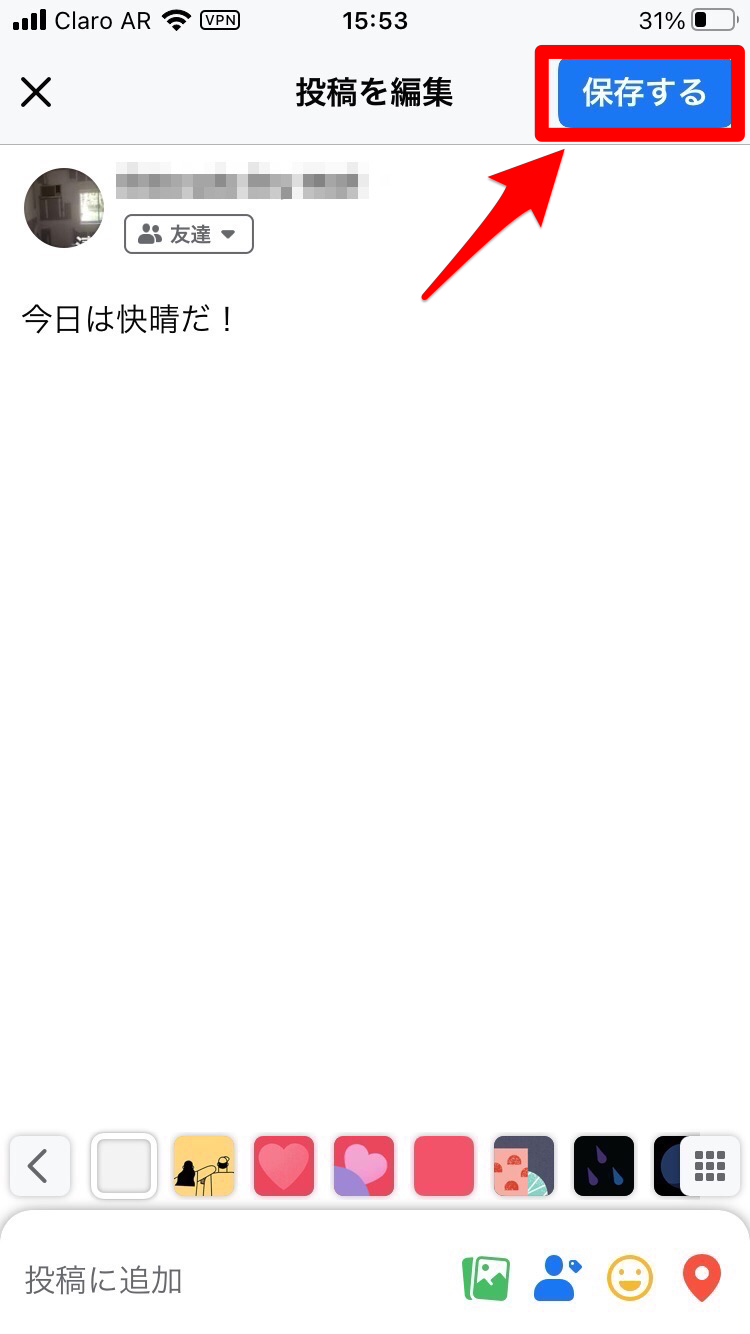
公開された投稿には位置情報がないことが確認できます。
